Nettoyer son PC : le guide ultime de Premiers Clics !
Au fil du temps, votre ordinateur peut accumuler des fichiers inutiles, des programmes obsolètes et d’autres éléments qui peuvent ralentir ses performances. Il est donc essentiel de nettoyer régulièrement votre PC pour maintenir sa rapidité et son efficacité. Dans ce guide ultime de Premiers Clics, nous vous expliquerons comment nettoyer votre PC en utilisant les meilleures pratiques recommandées par les experts.
Pourquoi devez-vous nettoyer votre PC ?
Avant d’entrer dans les détails du processus de nettoyage, il est important de comprendre pourquoi il est nécessaire de le faire. Voici quelques raisons clés :
- Améliorer les performances : En supprimant les fichiers inutiles et en désinstallant les programmes indésirables, vous pouvez libérer de l’espace sur votre disque dur et améliorer la vitesse globale de votre ordinateur.
- Réduire les risques liés à la sécurité : Les logiciels malveillants peuvent se cacher dans des fichiers temporaires ou des programmes non utilisés. En effectuant un nettoyage régulier, vous réduisez considérablement le risque d’infection par des virus ou autres menaces.
- Maintenir la stabilité du système : Un système propre et bien entretenu fonctionne plus efficacement et présente moins de risques d’erreurs ou de plantages.
Étapes pour nettoyer votre PC
Maintenant que vous comprenez l’importance du nettoyage de votre PC, voici les étapes à suivre :
1. Sauvegardez vos données importantes
Avant de commencer le processus de nettoyage, il est essentiel de sauvegarder toutes vos données importantes. Cela garantit que vous ne perdrez pas accidentellement des fichiers importants pendant le processus.
2. Désinstallez les programmes inutiles
Parmi les premières choses à faire lors du nettoyage de votre PC, il y a la désinstallation des programmes inutiles ou indésirables. Pour ce faire :
- Ouvrez le Panneau de configuration et accédez à la section “Programmes” ou “Programmes et fonctionnalités”.
- Sélectionnez les programmes que vous souhaitez désinstaller et cliquez sur “Désinstaller”. Suivez ensuite les instructions qui s’affichent à l’écran.
- N’oubliez pas d’être sélectif dans vos choix et d’éviter la suppression des programmes système essentiels.
3. Supprimez les fichiers temporaires et inutiles
Votre ordinateur stocke souvent des fichiers temporaires qui peuvent prendre beaucoup d’espace disque sans raison valable. Voici comment supprimer ces fichiers :
- Ouvrez l’utilitaire Nettoyage de disque en recherchant “Nettoyage de disque” dans la barre de recherche Windows.
- Sélectionnez le lecteur que vous souhaitez nettoyer (généralement le lecteur C 🙂 et cliquez sur “OK”.
- Cochez les cases correspondant aux types de fichiers que vous souhaitez supprimer, tels que les fichiers temporaires, les caches Internet et les fichiers système inutiles.
- Cliquez sur “OK” pour lancer le processus de nettoyage. Soyez patient car cela peut prendre un certain temps en fonction de la quantité de données à supprimer.
4. Organisez vos fichiers et dossiers
Pour maintenir votre PC propre et bien organisé, il est important d’organiser vos fichiers et dossiers :
- Créez des dossiers spécifiques pour différents types de fichiers (documents, images, vidéos, etc.) afin qu’ils soient faciles à trouver.
- Déplacez ou supprimez les fichiers dont vous n’avez plus besoin pour libérer de l’espace sur votre disque dur.
- Vérifiez régulièrement vos téléchargements et déplacez-les vers des emplacements appropriés plutôt que de les laisser s’accumuler sur votre bureau ou dans le dossier Téléchargements par défaut.
Foire aux questions
Q : Combien souvent devrais-je nettoyer mon PC ?
R : Il est recommandé d’effectuer un nettoyage de base chaque mois et un nettoyage approfondi tous les six mois pour maintenir les performances optimales de votre PC.
Q : Est-il sûr d’utiliser des logiciels tiers pour nettoyer mon PC ?
R : Oui, il existe de nombreux logiciels fiables disponibles sur le marché qui peuvent vous aider à nettoyer votre PC en toute sécurité. Assurez-vous simplement de choisir une solution réputée et lisez attentivement les avis avant de télécharger ou d’installer quoi que ce soit.
Q : Comment puis-je éviter l’accumulation excessive de fichiers temporaires ?
R : Vous pouvez éviter l’accumulation excessive de fichiers temporaires en utilisant régulièrement l’utilitaire Nettoyage de disque intégré à Windows ou en utilisant des outils tiers spécifiquement conçus pour cette tâche. De plus, assurez-vous également d’avoir suffisamment d’espace libre sur votre disque dur pour permettre au système d’enregistrer correctement les nouveaux fichiers temporaires.
Avec ces conseils simples mais efficaces, vous êtes maintenant prêt à donner un coup de neuf à votre ordinateur ! En suivant ces étapes régulièrement, vous pouvez maintenir la performance et la stabilité optimales de votre PC.
N’hésitez pas à partager vos propres astuces dans la section commentaires ci-dessous !

Calvin Kabesta
Je suis Calvin, passionné d'actualité et de journalisme depuis mon plus jeune âge. Après des études en communication, je décide de me lancer dans le monde du blogging en créant tangocharlie.fr, un site d'information généraliste qui traite aussi bien de sujets politiques que culturels ou sportifs.
Je travaille maintenant avec une petite équipe pour fournir à mes lecteurs des articles pertinents et documentés sur les événements de la vie quotidienne.
Bonne lecture !
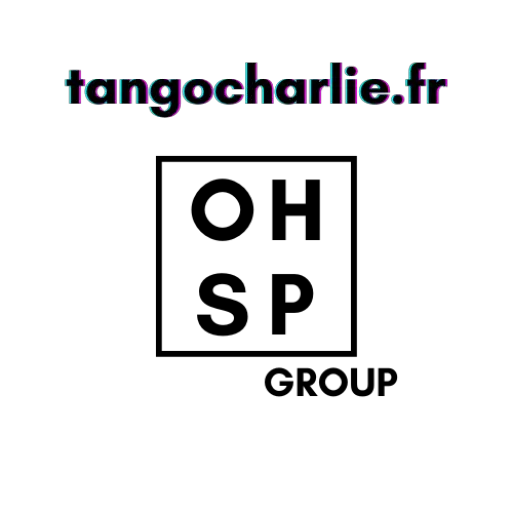

















Ajouter un commentaire